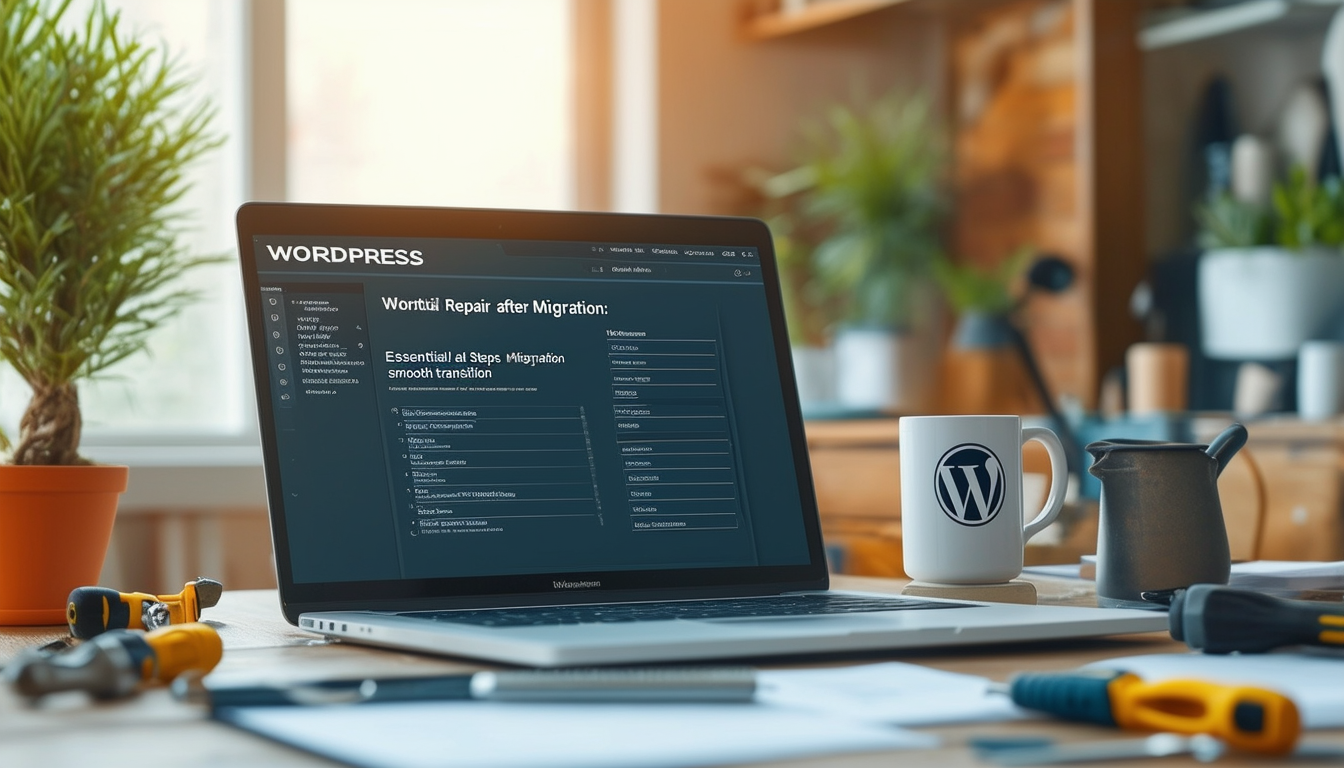WordPress サイトを移行するときは、次のことを実行することが重要です。 修理 移行後に機能とパフォーマンスを確保します。開始方法 キャッシュをクリアする 古いデータを削除します。それは不可欠です ファイルのアクセス許可を確認する 適切なアクセスと操作を容易にするため。を調整します。 サイトアドレス 新しい環境を正確に反映するために設定を変更します。さらに、忘れずに更新してください セキュリティプラグイン そしてレビューしてください ファイアウォール設定 安全な設定を維持するため。これらの手順に従うことは、シームレスなユーザー エクスペリエンスを提供するのに役立ち、移行後もサイトが引き続きアクセス可能で効率的であることを保証します。
WordPress ウェブサイトの移行は、細部まで注意を払う必要がある困難な作業になる場合があります。綿密に計画を立てたとしても、問題が発生し、サイトが期待どおりに機能しなくなる可能性があります。この記事では、次のことに必要な重要な手順について説明します。 修理 シームレスな移行を確実にするために、移行後の WordPress サイト。リンク切れ、画像の問題、キャッシュの問題など、どんな問題に直面しても、私たちが解決します。サイトを最適なパフォーマンスに復元するには、次の基本的な戦略に従ってください。
移行プロセスを理解する
WordPress サイトの移行プロセスには、ファイルとデータベースをあるサーバーまたはホストから別のサーバーまたはホストに移動することが含まれます。これには通常、サイトが完全に機能し、アクセス可能な状態を維持することが必要になります。ただし、適切な予防措置と手順を行わないと、移行後に問題が発生する可能性があります。移行に伴う内容を理解すると、潜在的な問題を予測するのに役立ちます。
始める前に: 準備ステップ
準備は、移行中および移行後の問題を最小限に抑えるための鍵となります。実際の移行プロセスに入る前に、次の注意事項を考慮してください。
既存のサイトをバックアップする
変更を加える前に、必ず Web サイトの完全なバックアップを作成してください。これには、ファイルとデータベースの両方が含まれます。 UpdraftPlus などのバックアップ プラグインを使用すると、移行中に問題が発生した場合に信頼できる復元ポイントが確保されます。
適切な移行ツールを選択する
適切な移行ツールを選択すると、プロセスを大幅に簡素化できます。 Duplicator や UpdraftPlus などのツールは、効率性と使いやすさの点で強くお勧めします。これらは移行プロセスの多くを自動化し、エラーの可能性を減らします。
ホスティングの互換性を確認する
新しいホスティング環境がサイトで必要なすべての機能をサポートしているかどうかを評価します。たとえば、PHP のバージョン、データベースの種類、その他の要素が WordPress および使用するプラグインと互換性があることを確認してください。
移行中: 重要な考慮事項
移行の実行中に、移行を成功させるためにいくつかの重要なチェックを行うことができます。
WordPress の URL 設定を更新する
移行後は、URL 設定を更新することが重要です。 WordPress ダッシュボードにログインし、[設定] > [一般] に移動します。ここで、サイト アドレス (URL) と WordPress アドレス (URL) が新しいドメインに設定されていることを確認します (該当する場合)。これは潜在的な可能性を回避するのに役立ちます サイトアクセスの問題。
ファイルとデータベースを慎重に移行する
移行するときは、ファイルとデータベースの転送について細心の注意を払ってください。重要なファイル、テーマ、プラグインがすべて移動されていることを確認してください。ファイルには FTP (ファイル転送プロトコル) を利用し、phpMyAdmin またはその他のデータベース管理ツールを通じてデータベースをエクスポート/インポートします。
テスト移行を実行する
可能であれば、ステージング サイトでテスト移行を実行すると、実際の環境に移行する前に問題を特定するのに役立ちます。この手順により、現在のサイトを危険にさらすことなく問題を修正できます。
移行後: 修復手順
移行が完了したら、すべてがスムーズに動作するように手順を実行することが重要です。
キャッシュをクリアする
Web サイトを移行した後の一般的な問題の 1 つは、キャッシュの不整合です。 WordPress キャッシュ、ブラウザ キャッシュ、および使用しているキャッシュ プラグインを必ずクリアしてください。このアクションにより、古いデータがパフォーマンスに影響を与えることなく、サイトの最新バージョンを確認できるようになります。それでも問題が発生する場合は、サーバー キャッシュのクリアも必要になる場合があります。
ファイル権限の確認と修復
ファイル権限が不適切であると、移行後にさまざまな問題が発生する可能性があります。ファイルとディレクトリの権限をチェックして調整し、それらが正しく設定されていることを確認します (通常、ディレクトリの場合は 755、ファイルの場合は 644)。権限が正しくないと、次のような問題が発生する可能性があります。 画像が読み込まれない、またはプラグインの機能の問題。
壊れたリンクを修正する
リンク切れは、移行後に発生する最も一般的な問題の 1 つです。これらは多くの場合、URL またはパスの変更が原因です。 Broken Link Checker プラグインなどのツールを使用して、サイト上の壊れたリンクを特定して修正します。これらを効果的に修正する方法に関する包括的なガイドについては、以下を参照してください。 この記事。
パーマリンクを再生成する
移行後、パーマリンク構造が変更される可能性があります。これを修正するには、WordPress ダッシュボードで [設定] > [パーマリンク] に移動し、設定を変更せずに [変更を保存] をクリックするだけです。このアクションによりパーマリンクが再生成され、すべてのリンクが正しく機能するようになります。
セキュリティプラグインと設定を更新する
移行が完了したら、すべてのセキュリティ プラグインを更新し、新しいホストのファイアウォール設定を確認することが重要です。新しいホストのセキュリティ設定は以前のものと異なる可能性があるため、セキュリティ プラグインの再構成が必要になる場合があります。脆弱性を回避するには、サイトを安全に保つことが重要です。詳細については、次のサイトを参照してください。 このチェックリスト。
テストと検証
必要な修復手順を行った後は、Web サイトを徹底的にテストして、すべてが期待どおりに機能していることを確認することが重要です。次の点に注意してください。
機能チェック
フォーム、コメント、電子商取引機能など、サイトのさまざまな側面をテストします (該当する場合)。すべてのプラグイン、特にサイトの運営に重要なプラグインが正しく動作していることを確認してください。
不足しているメディアがないか確認する
よくある問題の 1 つは、メディア ファイルが見つからないことです。移行後、リンク切れやパスの欠落により、画像が正しく表示されない場合があります。メディア ライブラリを調べて、すべての画像にまだアクセスできることを確認します。欠落しているものがある場合は、再アップロードするか、リンクを修正する必要がある場合があります。
サイトのパフォーマンスを監視する
移行後は、Google PageSpeed Insights や GTmetrix などのツールを使用してサイトのパフォーマンス指標を監視してください。これらのツールは、ユーザー エクスペリエンスに影響を与える可能性のある読み込みの問題を特定するのに役立ちます。見つかった内容に応じて、画像圧縮や CDN (コンテンツ配信ネットワーク) の利用などの最適化手法を検討してください。
最終的な考慮事項
移行後に WordPress サイトを修復するプロセスは、管理を成功させるために不可欠な要素です。リンク切れ、キャッシュ、アクセス許可などの問題に対処する方法を理解すると、迅速に回復し、スムーズなユーザー エクスペリエンスを維持するのに役立ちます。
忘れずにチェックしてください SEO設定特に、移行中に URL に変更があった場合は注意が必要です。 SSL 認証の影響に対処すると、SEO ランキングも向上します。移行後の壊れたリンクの修正の詳細については、次のサイトを参照してください。 このリソース。
サポートが必要な場合は、ためらわずにバックアップ ソリューションを参照するか、専門家に相談して、迅速かつ手間なく運用モードに戻ることができるようにしてください。プラグインやテーマの機能不全などの問題が発生した場合は、そのような問題の解決に役立つ詳細なガイドをオンラインで利用できます。 WordPress をバックアップから復元するための包括的なガイドが見つかります。 ここ。
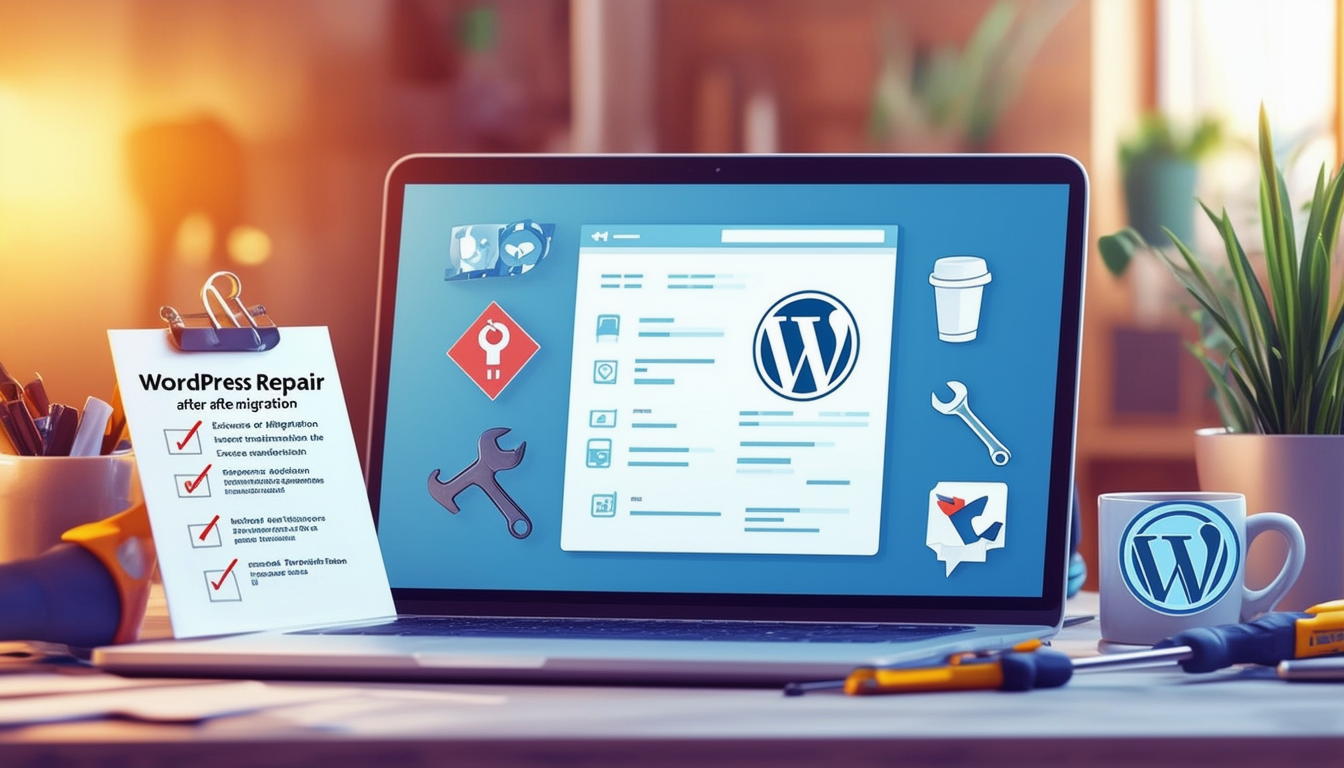
WordPress サイトを新しいホストまたはサーバーに移行するのは困難な作業であり、多くの場合、Web サイトの機能に支障をきたす可能性のあるさまざまな問題が発生します。この記事では、 移行後に WordPress サイトを修復するための重要な手順、あなたとあなたの訪問者の両方にシームレスなエクスペリエンスを保証します。
移行の影響を理解する
WordPress サイトの移行には、ファイル、データベース、さらには URL 構造の転送が含まれる場合があります。これらのそれぞれの側面には、リンク切れや画像の欠落などのエラーが発生する可能性があります。これらの課題を理解することは、移行後にサイトのトラブルシューティングを効果的に行うための第一歩です。
ファイル権限の確認
移行後に発生する可能性のある最も一般的な問題の 1 つは、ファイルのアクセス許可が正しくないことです。これにより、Web サイトがスムーズに動作しなくなる可能性があります。機能を確保するために、権限を必ず確認して調整してください。適切なファイル権限は、両方に大きな影響を与える可能性があります。 サイトのパフォーマンス そして 安全。
サイト設定の更新
修復プロセスの重要な手順には、移行後にサイト設定が正しく構成されていることを確認することが含まれます。具体的には、WordPress 設定でサイトのアドレスを変更する必要がある場合があります。ダッシュボードにアクセスし、[設定] > [一般] に移動して、 WordPress アドレス (URL) そして サイトアドレス(URL) 新しいホスティング環境が反映されていることを確認します。
キャッシュのクリア
キャッシュにより古いファイルが保持され、新しい変更が表示されなくなるため、移行後に問題が発生する可能性があります。これを解決するには、WordPress キャッシュとブラウザのキャッシュをクリアして、サイトの最新バージョンを表示します。この単純な手順は見落とされがちですが、移行後の多くの問題を解決できます。
壊れたリンクと画像を修正する
移行後によくあるもう 1 つの問題は、リンクが壊れたり、画像が正しく表示されなかったりすることです。これらの問題を解決するには、プラグインを利用して壊れたリンクを効率的に特定して修復できます。さらに、必ず次のことを行ってください。 パーマリンクを再生成する ダッシュボードの [設定] > [パーマリンク] から。壊れた画像リンクを修正する詳細な手順については、こちらを参照してください。 ガイド。
テーマとプラグインの互換性への対処
新しいサーバーに移動した後、一部のテーマとプラグインが期待どおりに機能しない可能性があります。これらのコンポーネントを確認し、必要に応じて更新することが賢明です。現在のバージョンの WordPress との互換性を確認し、競合する可能性のあるものを更新します。テーマの修復に関するガイダンスについては、こちらを参照してください。 リソース。
セキュリティ対策の徹底
移行後にセキュリティ設定を更新することを忘れないでください。インストールされているすべてのセキュリティ プラグインを確認し、正しく構成されていることを確認します。また、サイトを潜在的な脅威から保護するために、ファイアウォールの設定が新しいホスティング環境と一致していることを確認する必要があります。安全なサイトは、ユーザーの信頼と SEO パフォーマンスを維持するために非常に重要です。
最後の仕上げ: バックアップとリカバリ
これらすべての措置を講じたとしても、依然として問題が発生する可能性があります。したがって、堅牢なバックアップおよびリカバリ計画を実行することが重要です。定期的なバックアップにより、予期せぬ問題が発生した場合でもサイトを迅速に復元できます。 WordPress サイトを効果的にバックアップする方法については、こちらをご覧ください。 ガイド。
移行後のパフォーマンスチェック
最後に、サイトが稼働したら、徹底的なパフォーマンス チェックを実施します。 Google PageSpeed Insights などのツールは、サイトの速度とパフォーマンスの指標を分析するのに役立ちます。この手順により、Web サイトが移行後に最適に機能し、訪問者にスムーズなユーザー エクスペリエンスを提供できるようになります。
WordPress 移行後のスムーズな移行のための重要な手順
| ステップ | 説明 |
| ファイル権限を確認する | サイトのセキュリティと機能を強化するために、適切なファイル権限が設定されていることを確認してください。 |
| キャッシュのクリア | キャッシュされたファイルを削除して、古いコンテンツが表示されないようにします。 |
| プラグインの更新 | 新しい環境との互換性を確保するために、すべてのプラグインが更新されていることを確認します。 |
| 壊れたリンクの修正 | 壊れたリンクを特定して修復し、ユーザー エクスペリエンスと SEO を改善します。 |
| パーマリンクの再生成 | 移行後の URL 構造に関連する問題を修正するために、パーマリンクをリセットします。 |
| セキュリティ設定の確認 | セキュリティ プラグインとファイアウォール設定を更新して、保護を強化します。 |
| SSL 構成の確認 | 安全な接続を維持するために、SSL 証明書の設定を確認します。 |
| 機能のテスト | すべてのサイトの機能と機能を徹底的にテストします。 |
| サイトのパフォーマンスの監視 | サイトの速度と応答性を監視して、最適なパフォーマンスを確保します。 |
| サイトのバックアップ | 移行後に完全なバックアップを作成して、データを保護します。 |
WordPress サイトを移行する場合、壊れたリンク、画像の欠落、設定の誤りなど、多くの問題が発生する可能性があります。シームレスな移行を確実に行うには、これらの一般的な問題に対処する一連の手順に従うことが重要です。このガイドでは、移行後に WordPress サイトを効果的に修復し、機能を強化し、ユーザー エクスペリエンスを維持するために必要な重要なアクションについて説明します。 移行前の準備 実際の移行に取り掛かる前に、後で問題が起きないように下準備を整えることが重要です。まず、既存のサイトの完全なバックアップを作成します。これにより、移行プロセス中に何か問題が発生した場合のセーフティネットが提供されます。
さらに、移行をスムーズに行うことができる移行プラグインの使用を検討してください。UpdraftPlus などのプラグインを使用すると、バックアップと移行のプロセスを効率化でき、手動の方法に伴う潜在的な落とし穴を減らすことができます。
ファイル権限の確認
移行後に発生する最も一般的な問題の 1 つは、ファイル権限が正しくないことです。ファイル権限は、サーバー上のファイルの読み取り、書き込み、実行を誰が実行できるかを決定します。これに対処するには、FTP または cPanel 経由でサーバーにログインし、権限が正しく設定されていることを確認します。通常、ディレクトリは次のように設定する必要があります。 755 そしてファイルを
644
。必要に応じてこれらを調整して、 ワードプレスサイト 正しく機能します。 壊れたリンクを修正するリンク切れはユーザー エクスペリエンスと SEO に重大な影響を与える可能性があります。移行後、次のコマンドを実行することをお勧めします。 壊れたリンクのチェック あなたのサイトで。このプロセスを支援できるプラグインがいくつかあります。あるいは、デッドリンクをスキャンするオンライン ツールを使用することもできます。特定したら、これらのリンクを更新または削除して、ユーザーのシームレスなブラウジング エクスペリエンスを確保します。
欠落した画像に対処する
移行後に画像がリンク切れとして表示されることは珍しくありません。この問題に対処するには、各ページに画像が欠落していないか手動で確認します。これらのイメージが正しく転送されなかった場合は、多くの場合、バックアップから復元できます。画像がサーバー上に存在するにもかかわらず表示されない場合は、画像 URL を再生成するか、画像がメディア ライブラリ内で正しくリンクされているかどうかを確認する必要がある場合があります。 サイトアドレスとパーマリンクの更新 移行後は、次のことを確認することが重要です。
サイトアドレス
パーマリンクは正しく設定されています。 WordPress 設定に移動し、両方の設定がされていることを確認します。
ワードプレスのアドレス
そして サイトアドレス 正しい URL を反映します。次に、 パーマリンク 設定を変更し、パーマリンク構造を再保存します。これは、投稿やページの新しいリンクを生成し、全体的なリンクの整合性を向上させるのに役立ちます。 新しい環境を保護する 移行が完了したら、新しいサイトを保護するための最初のステップは、すべてのサイトを更新することです。 セキュリティプラグイン 。さらに、新しいホスティング環境の標準を満たすようにファイアウォール設定を再構成します。この手順は、潜在的なセキュリティ脅威からサイトを保護するために不可欠です。
移行後のテスト
最後に、移行後に徹底的なテスト段階を実施します。ユーザーと同じようにサイト内を移動し、矛盾や損傷がないか確認します。サイトのパフォーマンスと読み込み時間を監視し、すべてがスムーズに動作することを確認します。さまざまなツールを利用してページの速度と応答性を評価し、改善が必要な領域を特定します。 移行後の WordPress の修復に関するよくある質問